- Konverter AVCHD til MP4
- Konverter MP4 til WAV
- Konverter MP4 til WebM
- Konverter MPG til MP4
- Konverter SWF til MP4
- Konverter MP4 til OGG
- Konverter VOB til MP4
- Konverter M3U8 til MP4
- Konverter MP4 til MPEG
- Legge inn undertekster i MP4
- MP4 splittere
- Fjern lyd fra MP4
- Konverter 3GP-videoer til MP4
- Rediger MP4-filer
- Konverter AVI til MP4
- Konverter MOD til MP4
- Konverter MP4 til MKV
- Konverter WMA til MP4
- Konverter MP4 til WMV
Effektiv guide for å enkelt fjerne vannmerke fra video
 Postet av Lisa Ou / 02. august 2023 16:30
Postet av Lisa Ou / 02. august 2023 16:30Hei! Jeg redigerte en video av favorittartisten min ved å bruke en app på telefonen min, men jeg visste ikke at den ville sette et vannmerke på den ferdige utgangen. Det ødelegger rensligheten til videoen, så jeg vil fjerne den før jeg legger videoen ut på nettet. Er det noen som vet en effektiv måte å fjerne vannmerkevideo? Jeg vil sette stor pris på alle forslag. Takk på forhånd!
Å legge til et personlig vannmerke på videoen din er en effektiv strategi for å sette kreditt på kreasjonen din. Det kan imidlertid være veldig irriterende når videoredigereren automatisk setter vannmerket på den, enten du liker det eller ikke. Og noen redigeringsapper eller programmer gir ikke engang en ansvarsfraskrivelse om at de vil legge til vannmerket før du begynner å redigere. Derfor har du ikke noe annet valg enn å tåle det når videoen er fullført. Heldigvis kan du finne ulike strategier for å fjerne vannmerket fra videoen din, og mange er tilgjengelige for å hjelpe deg.
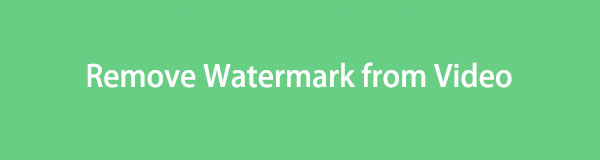
På den kontoen har dette innlegget gitt deg de mest effektive teknikkene for å fjerne et vannmerke fra en video. Hvis du holder deg rundt, vil du oppdage de beste vannmerkefjernerne fra forskjellige plattformer og lykkes med å få de irriterende vannmerkene ut av videokreasjonene dine. Hver metode vil også inkludere trinnvise instruksjoner, slik at du ikke går deg vill og bruker teknikkene for fjerning av vannmerker på riktig måte. Fortsett nå for å starte.

Guide List
Del 1. Fjern vannmerke fra video med FoneLab Video Converter Ultimate
FoneLab Video Converter Ultimate er en effektiv videoredigerer med flere funksjoner, inkludert en vannmerkefjerner. Med dette programmet kan du se videoen på enheten din som om vannmerket aldri var der før. Dens evne til å eliminere dem jevnt gjør at videoene dine ser rene og polerte ut.
Video Converter Ultimate er den beste video- og lydkonverteringsprogramvaren som kan konvertere MPG / MPEG til MP4 med rask hastighet og høy lyd / lydkvalitet.
- Konverter video / lyd som MPG, MP4, MOV, AVI, FLV, MP3, etc.
- Støtt 1080p / 720p HD og 4K UHD videokonvertering.
- Kraftige redigeringsfunksjoner som Trim, Crop, Rotate, Effects, Enhance, 3D og mer.
Og etter at du har fjernet vannmerket, kan du også nyte programmets andre redigeringsfunksjoner, for eksempel videoforsterker, trimmer, fusjon, cropper og mer. I tillegg, hvis du har fjernet den andre appens vannmerke, lar FoneLab Video Converter Ultimate deg lage og sette inn dine egne i videoen, men bare hvis du vil.
Se den problemfrie prosedyren nedenfor som et mønster for hvordan du fjerner et vannmerke fra en video med FoneLab Video Converter Ultimate:
Trinn 1Gratis nedlasting-fanen på FoneLab Video Converter Ultimate-nettstedet vil gi deg programmets installasjonsfil. Hvis du kjører Windows, klikker du på knappen med Windows-logoen. Men hvis du kjører macOS, trykk Gå til Mac Versjon først, klikk deretter på nedlastingsfanen med Apple-logoen. Etterpå kan du behandle hurtiginstallasjonen, som bare varer i mindre enn ett minutt. Start deretter vannmerkefjerneren for å kjøre den på datamaskinen din.
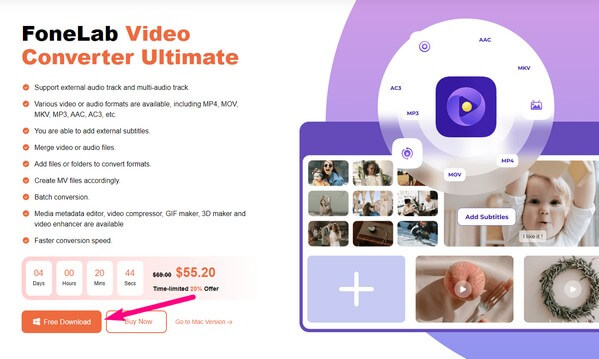
Trinn 2Når du starter programmet, vil konverteringsfunksjonen hilse deg på hovedgrensesnittet. For å komme til funksjonen for fjerning av vannmerker, trykk på Toolbox alternativet øverst til høyre på skjermen. Verktøyets flere funksjoner vil da vises gjennom rektangulære bokser. De Fjerner videovannmerke er under Media Metadata Editor i venstre rad.
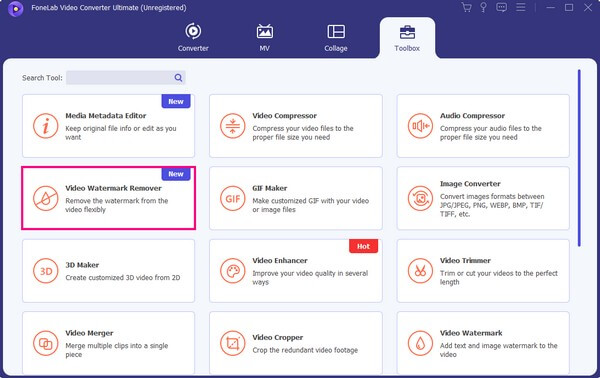
Trinn 3Når du åpner det, vil et vindu som inneholder en boks med et plusstegn i midten vises. Klikk på den, og filmappen som lagrer alle datafilene dine vises. Derfra, finn og åpne videoen din med et vannmerke for å importere den til verktøyets grensesnitt. Videoforhåndsvisningen vil da vises på øvre halvdel av skjermen.
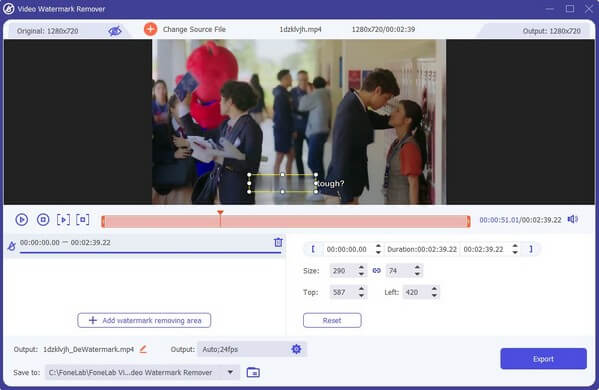
Trinn 4Klikk på Legg til område for fjerning av vannmerke for å legge til en valgboks på forhåndsvisningen. Deretter flytter du den for å velge området for vannmerket på videoen. Deretter bruker du linjen under forhåndsvisningen for å angi varigheten av vannmerkefjerneren i videoen. Du kan også utforske andre alternativer for å gjøre kreasjonen din enda bedre. Når du er ferdig, trykk Eksport for å lagre videoen uten vannmerket.
Video Converter Ultimate er den beste video- og lydkonverteringsprogramvaren som kan konvertere MPG / MPEG til MP4 med rask hastighet og høy lyd / lydkvalitet.
- Konverter video / lyd som MPG, MP4, MOV, AVI, FLV, MP3, etc.
- Støtt 1080p / 720p HD og 4K UHD videokonvertering.
- Kraftige redigeringsfunksjoner som Trim, Crop, Rotate, Effects, Enhance, 3D og mer.
Del 2. Fjern vannmerke fra Video Online
Blant de elektroniske vannmerkefjernerne du kan finne på internett er HitPaw Online AI Watermark Remover. Dette verktøyet er et gratis program som tilbyr enkle operasjoner for å fjerne vannmerker på videoene dine. Den har ingen annonser, og du kan bruke den når som helst, men vet at videoen du skal laste opp må overstige 500 MB. En stabil tilkobling er også nødvendig, siden nettverktøy som denne vannmerkefjerneren er sterkt avhengig av internett. Dermed kan du støte på avbrudd, forsinkelser eller andre internettrelaterte problemer hvis du har en dårlig tilkobling.
Følg de håndterbare trinnene under for å fjerne vannmerke fra en video på nettet ved å bruke HitPaw Online AI Watermark Remover:
Trinn 1Søk etter HitPaw Online AI Watermark Remover i nettleseren din, og klikk deretter Fjern Watermark Now på den offisielle siden. Deretter legger du til ved å bruke Velg Fil fanen eller dra videoen med et vannmerke inn i boksen på neste side.
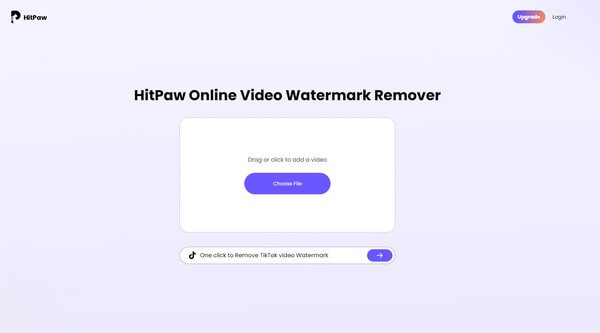
Trinn 2Når den er lastet opp, velg vannmerket på videoen og still inn varigheten ved hjelp av linjen nedenfor. Deretter klikker du på Eksport knappen på sidens nedre høyre hjørne for å behandle fjerningen av vannmerket fra videoen din.
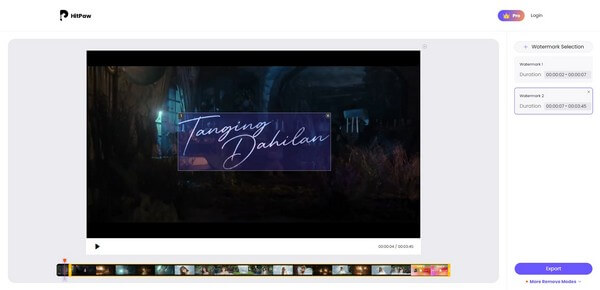
Trinn 3Fjerningsprosedyren vil vare avhengig av videofilstørrelse, lengde og internettforbindelse. Når du er ferdig, klikker du på Last ned-fanen på følgende side for å lagre den eksporterte videoen på enheten din.
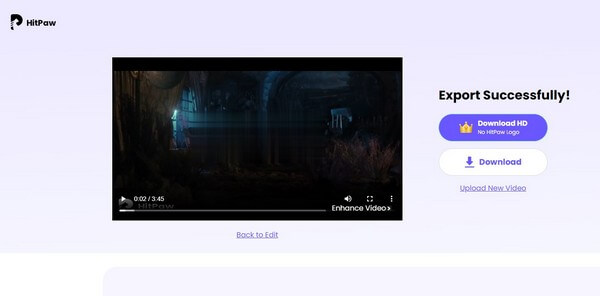
Video Converter Ultimate er den beste video- og lydkonverteringsprogramvaren som kan konvertere MPG / MPEG til MP4 med rask hastighet og høy lyd / lydkvalitet.
- Konverter video / lyd som MPG, MP4, MOV, AVI, FLV, MP3, etc.
- Støtt 1080p / 720p HD og 4K UHD videokonvertering.
- Kraftige redigeringsfunksjoner som Trim, Crop, Rotate, Effects, Enhance, 3D og mer.
Del 3. Fjern vannmerke fra video med Adobe Premiere Pro
Adobe Premiere Pro er et redigeringsprogram som kan fjerne vannmerker fra en video. Ved å utføre maskeringseffektmetoden på grensesnittet, kan du skjule det irriterende vannmerket du håper å eliminere. Men sammenlignet med de tidligere teknikkene, kan du finne denne metoden mer teknisk, spesielt på grunn av de avanserte verktøyene som vises på grensesnittet. Så hvis du er en nybegynner på jakt etter en vannmerkefjerner som bare krever grunnleggende kunnskap eller forståelse, anbefaler vi de andre verktøyene i denne artikkelen.
Følg de brukerorienterte instruksjonene nedenfor for å fjerne videovannmerke med Adobe:
Trinn 1Installer og start Adobe Premiere Pro på datamaskinen din. På det primære grensesnittet åpner du et nytt prosjekt, og drar deretter videoen med et vannmerke til tidslinjen på den nedre delen. Etterpå, klikk Effektkontroller øverst til venstre.
Trinn 2Bruke Gratis trekning bezier for å velge et område på videoen. Deretter drar du det valgte området til vannmerket og skjuler det. Når vannmerket er skjult, trykk Eksport øverst til venstre i grensesnittet for å lagre endringene på videoen.
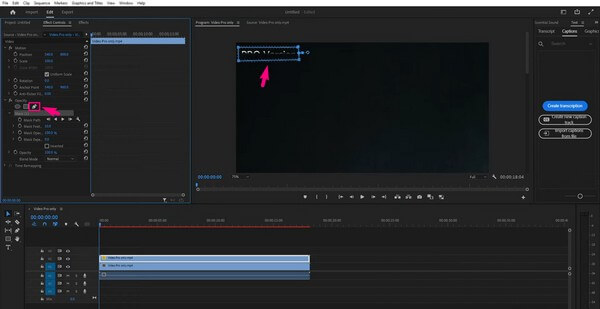
Del 4. Vanlige spørsmål om fjerning av vannmerke fra video
1. Hvordan fjerne et gjennomsiktig vannmerke?
Hvis du ønsker å fjerne et gjennomsiktig vannmerke fra videoen, anbefaler vi FoneLab Video Converter Ultimate. Dette programmet kan eliminere nesten alle vannmerker på videoen din, slik at du kan nyte å se dem mer på grunn av den renere skjermen.
2. Hva er den enkleste metoden for å fjerne et vannmerke?
Blant metodene i artikkelen ovenfor, er det enkleste programmet du kan bruke FoneLab Video Converter Ultimate. Det brukerorienterte grensesnittet lar deg forstå prosessen for fjerning av vannmerker bedre. Videre har hver funksjon den tilbyr sin egen plass i programmet, noe som gjør at de ser organiserte ut og enkle å navigere.
Det er alt for å fjerne et vannmerke fra videoene dine. Prøv et av de anbefalte verktøyene ovenfor, og garantere effektiviteten deres når det gjelder å eliminere unødvendige gjenstander eller vannmerker på videoene dine.
Video Converter Ultimate er den beste video- og lydkonverteringsprogramvaren som kan konvertere MPG / MPEG til MP4 med rask hastighet og høy lyd / lydkvalitet.
- Konverter video / lyd som MPG, MP4, MOV, AVI, FLV, MP3, etc.
- Støtt 1080p / 720p HD og 4K UHD videokonvertering.
- Kraftige redigeringsfunksjoner som Trim, Crop, Rotate, Effects, Enhance, 3D og mer.
